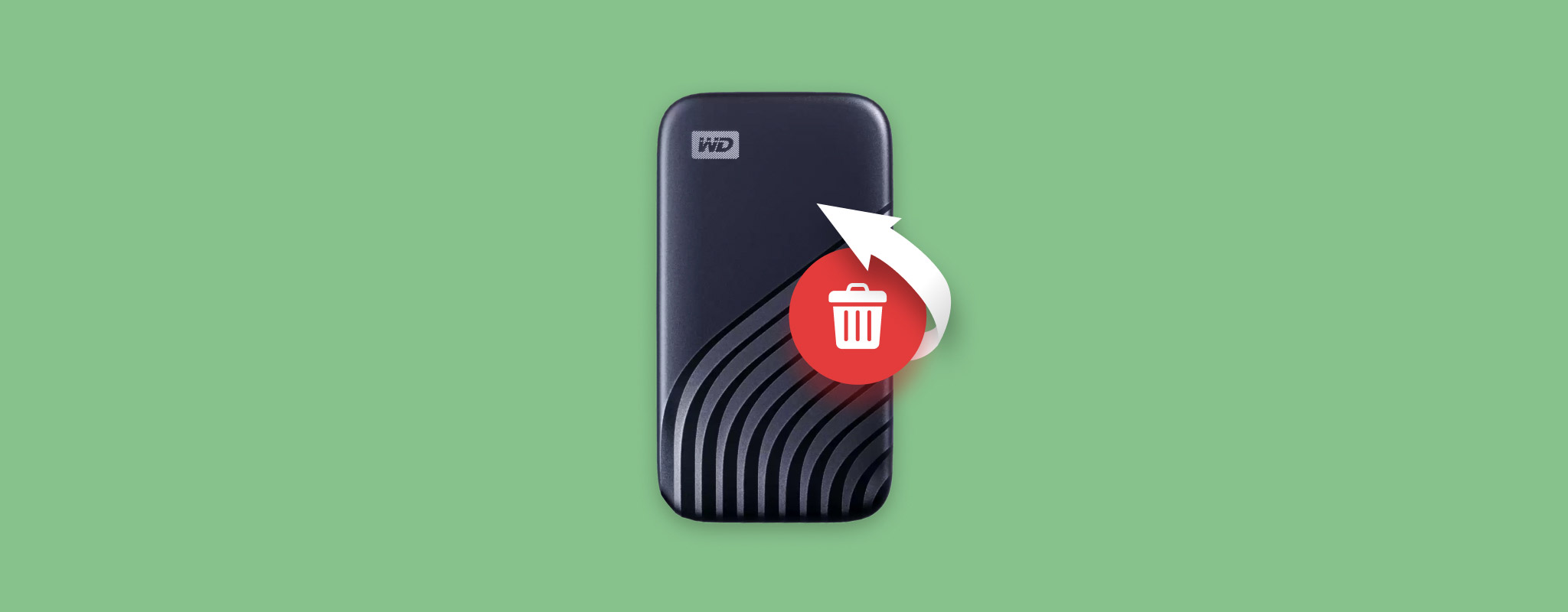 Perdre des fichiers importants d’un disque dur est une mésaventure que presque tous les utilisateurs connaissent à un moment ou à un autre. Si vous avez été victime d’une perte de données, ne vous inquiétez pas car il existe de nombreuses manières de récupérer les données de votre disque dur. Nous examinons toutes ces méthodes ci-dessous.
Perdre des fichiers importants d’un disque dur est une mésaventure que presque tous les utilisateurs connaissent à un moment ou à un autre. Si vous avez été victime d’une perte de données, ne vous inquiétez pas car il existe de nombreuses manières de récupérer les données de votre disque dur. Nous examinons toutes ces méthodes ci-dessous.
Table des matières
Raisons courantes de la perte de données sur les disques durs
Il est essentiel de savoir ce qui a causé la perte de données sur votre disque dur, car la méthode de récupération de données que vous utiliserez en dépendra. Les chances réelles de récupération de données varieront également de manière radicale.
Voici les raisons les plus courantes de perte de données sur les disques durs, leur description et les solutions recommandées :
|
Raison de la perte de données |
Description |
Solution |
| 🚨 Suppression accidentelle | Vous pourriez supprimer accidentellement des fichiers essentiels de votre disque dur. Ce type de perte de données est facilement réversible. | Cherchez vos fichiers dans la Corbeille ou l’Historique des fichiers Windows. Si vous ne les trouvez pas, utilisez un programme de récupération de données pour restaurer les données du disque dur. |
| 🦠 Malware | Les virus informatiques peuvent supprimer, voler ou verrouiller vos fichiers. Les virus pénètrent généralement dans votre ordinateur via des téléchargements à partir de sites peu fiables ou des arnaques par hameçonnage. | Scannez votre PC à l’aide d’un programme antivirus. Windows Defender suffit dans la plupart des scénarios. Après avoir trouvé et supprimé le malware, utilisez un logiciel de récupération de données pour scanner votre disque dur et récupérer les données supprimées. |
| 🗃️ Formatage | Formater votre disque dur efface toutes les données qu’il contient. Sur Windows, vous pouvez effectuer un Formatage Rapide ou un Formatage Complet. Les chances de récupérer des données d’un disque formaté dépendent du type de formatage effectué. | Les données supprimées lors d’un Formatage Rapide peuvent être récupérées en utilisant un bon outil de récupération de données. Un Formatage Complet est irréversible, et seul un service professionnel de récupération de données pourra vous aider. |
| 🔨 Dommages physiques | Tout dommage aux composants physiques de votre disque dur peut être dévastateur pour vos données. Les symptômes incluent des bruits de clic, de grincement ou de bip provenant du disque. Les dommages physiques sont généralement causés par la chute du disque, l’eau, les surtensions électriques et la surchauffe. | Il est préférable de contacter un professionnel de la récupération de données pour récupérer des données d’un disque dur physiquement endommagé. Tenter une récupération par vous-même peut aggraver la situation. |
Est-il possible de récupérer des données d’un disque dur
Oui. Les programmes de récupération de données et les techniques professionnelles de récupération de données se sont considérablement améliorés au fil des ans. Il existe très peu de scénarios dans lesquels la récupération de données ne sera pas possible, comme un disque dur volé ou un plateau de disque dur gravement endommagé.
Toutefois, le succès d’une procédure de récupération de données dépendra de divers facteurs :
- ❌ Raison de la perte de données : Il est relativement plus facile de récupérer des données d’un disque dur qui a été corrompu logiquement que d’un qui a été endommagé physiquement. Même dans ce cas, un service professionnel de récupération de données sera capable de remplacer les parties endommagées de votre disque et de restaurer une partie, sinon la totalité, de vos données.
- ⌛ Temps écoulé depuis la perte de données : En général, plus la perte de données est récente, plus il est facile de récupérer les données du disque dur. Cela est dû au fait que les anciens fichiers supprimés ont plus de chances d’être écrasés par de nouvelles données que vous pourriez avoir créées. Bien sûr, cela ne s’applique pas si vous n’avez pas utilisé le disque depuis que vous avez remarqué la perte de données.
- 🕒 Utilisation du disque : L’utilisation continue et la création de nouveaux fichiers sur le disque anéantiront toute chance d’extraction de données, car les nouvelles informations écrivent par-dessus vos fichiers précédemment supprimés. Il est donc préférable d’arrêter d’utiliser votre disque lorsque vous constatez une perte de données et de ne l’utiliser que lors de la procédure de récupération de données.
- ✅ Choix du logiciel de récupération de données : Je ne saurais trop insister sur l’importance de choisir un bon programme de récupération de données pour analyser votre disque. Le premier scan de récupération de données est généralement le plus fructueux et des scans répétés peuvent faire plus de mal que de bien. Nous recommandons également de créer une image disque de votre lecteur et de scanner l’image pour retrouver les données perdues, au lieu du disque physique.
L’action la plus importante que vous puissiez entreprendre pour augmenter les chances de récupérer des données sur un disque dur qui a connu des problèmes logiques ou physiques est de cesser immédiatement d’utiliser l’appareil. Tant que la récupération n’est pas terminée, l’utilisation du disque dur risque d’écraser des données qui pourraient potentiellement être récupérées. Ne pas suivre ce conseil diminuera les chances d’une récupération réussie.
Comment récupérer des données d’un disque dur
Vous avez de nombreuses options pour récupérer des données de votre disque dur. La plupart des méthodes sont assez simples à suivre, mais nous vous recommandons tout de même de vérifier soigneusement chaque étape.
Avant de procéder à des méthodes plus élaborées, vous pouvez appuyer sur CTRL + Z pour annuler la dernière opération que vous avez effectuée sur Windows. Cela fonctionnera si vous avez supprimé le fichier récemment et que vous n’avez effectué aucune opération liée au presse-papiers depuis.
Méthode 1 : Restaurez vos fichiers depuis la Corbeille
Si vous avez supprimé vos fichiers en faisant un clic droit et en sélectionnant l’option Supprimer, ou en utilisant la touche Supprimer, vos fichiers seront disponibles dans la Corbeille. Cette méthode n’est pas applicable si vous avez utilisé le raccourci Maj + Suppr pour supprimer votre fichier, ou si la Corbeille est désactivée.
Voici comment vous pouvez restaurer vos données à partir d’un disque dur, en utilisant la Corbeille :
- Double-cliquez sur l’icône de la Corbeille sur votre bureau.
- Sélectionnez vos fichiers, cliquez-droit, puis cliquez sur l’option Restaurer comme montré dans la capture d’écran.
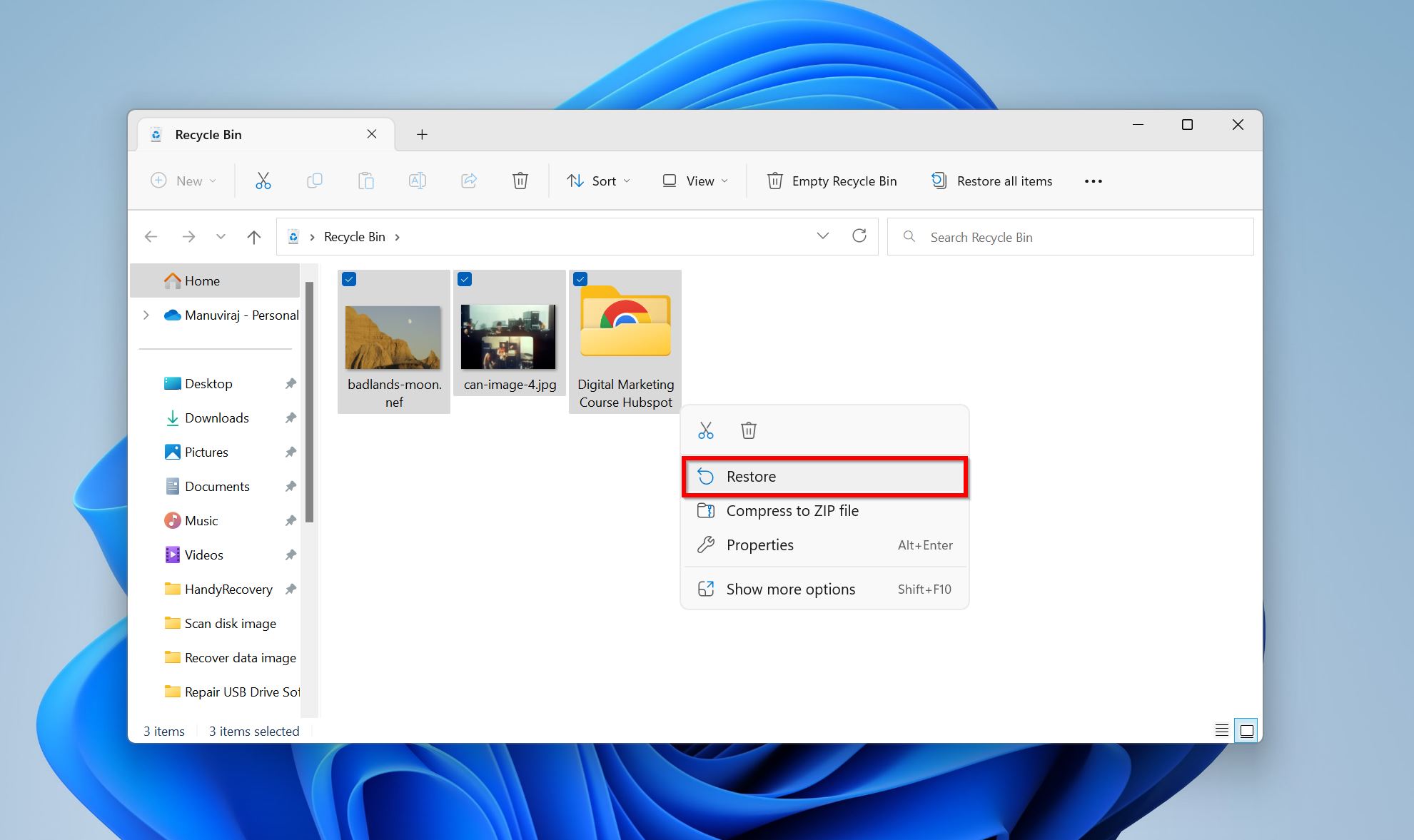
Méthode 2 : Utilisez un logiciel de récupération de données
Lorsqu’il s’agit de récupérer des fichiers supprimés d’un disque dur, les applications de récupération de données tierces sont vos meilleures amies. Un bon logiciel de récupération de données pour disque dur sera capable de récupérer vos fichiers s’ils ont été définitivement supprimés, si vous avez effectué un formatage rapide ou si votre disque a subi une corruption logique mais est encore détecté par votre PC.
Pour ce tutoriel, j’ai décidé d’utiliser Disk Drill pour récupérer des données d’un disque dur. C’est un excellent choix tant pour les nouveaux utilisateurs que pour les experts en PC, car il possède une interface simple sans pour autant faire de compromis sur les fonctionnalités de pointe. Il détecte et récupère plus de 400 formats de fichiers sur tous les systèmes de fichiers tels que FAT32, NTFS, exFAT, APFS et HFS+.
Pour récupérer des fichiers supprimés de votre disque dur en utilisant Disk Drill, suivez ces étapes :
- Téléchargez Disk Drill et installez-le. Nous vous recommandons de télécharger et d’installer le programme sur un disque autre que celui qui a subi une perte de données.
- Ouvrez Disk Drill, sélectionnez votre disque dur et cliquez sur Rechercher des données perdues.
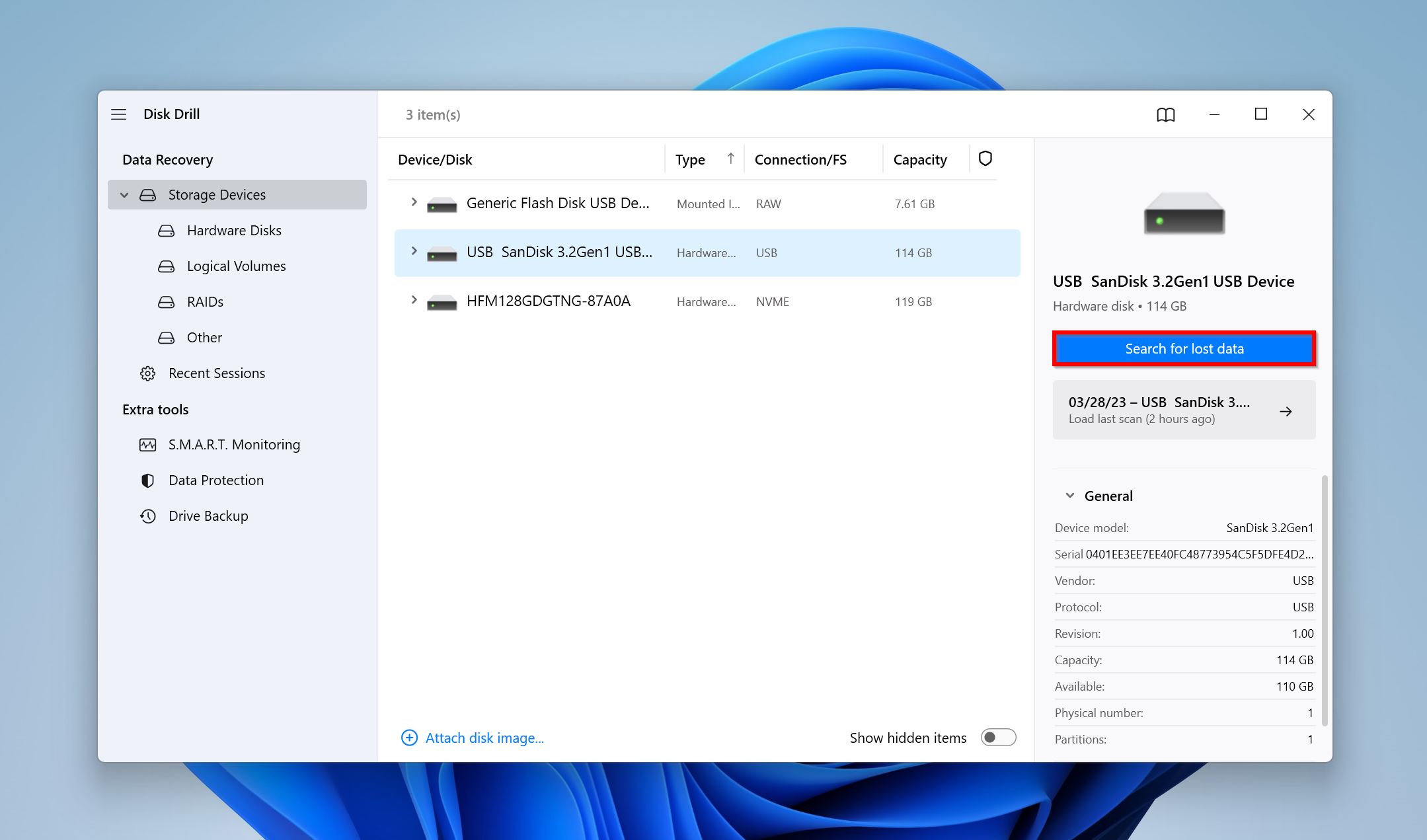
- Cliquez sur Examiner les éléments trouvés pour voir les fichiers récupérables. Vous pouvez également cliquer directement sur le type de fichier que vous souhaitez récupérer pour filtrer les résultats (Images, Vidéo, Audio, Documents, Archives, et Autres).
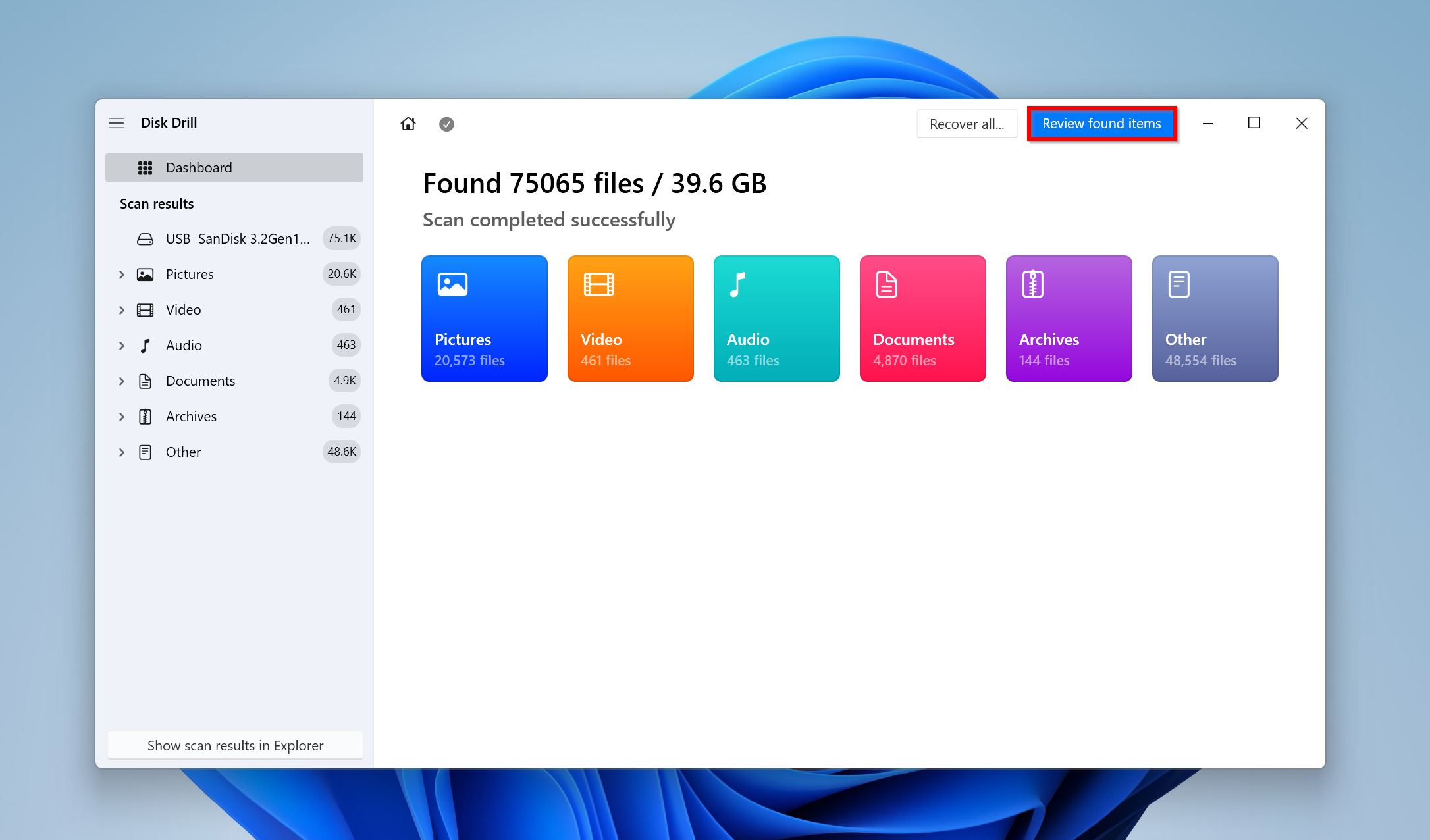
- Développez les sections Supprimés ou perdus et Reconstruits pour voir les fichiers qui ont été supprimés du disque. Développez l’onglet Existants pour voir les fichiers actuellement présents sur le HDD.
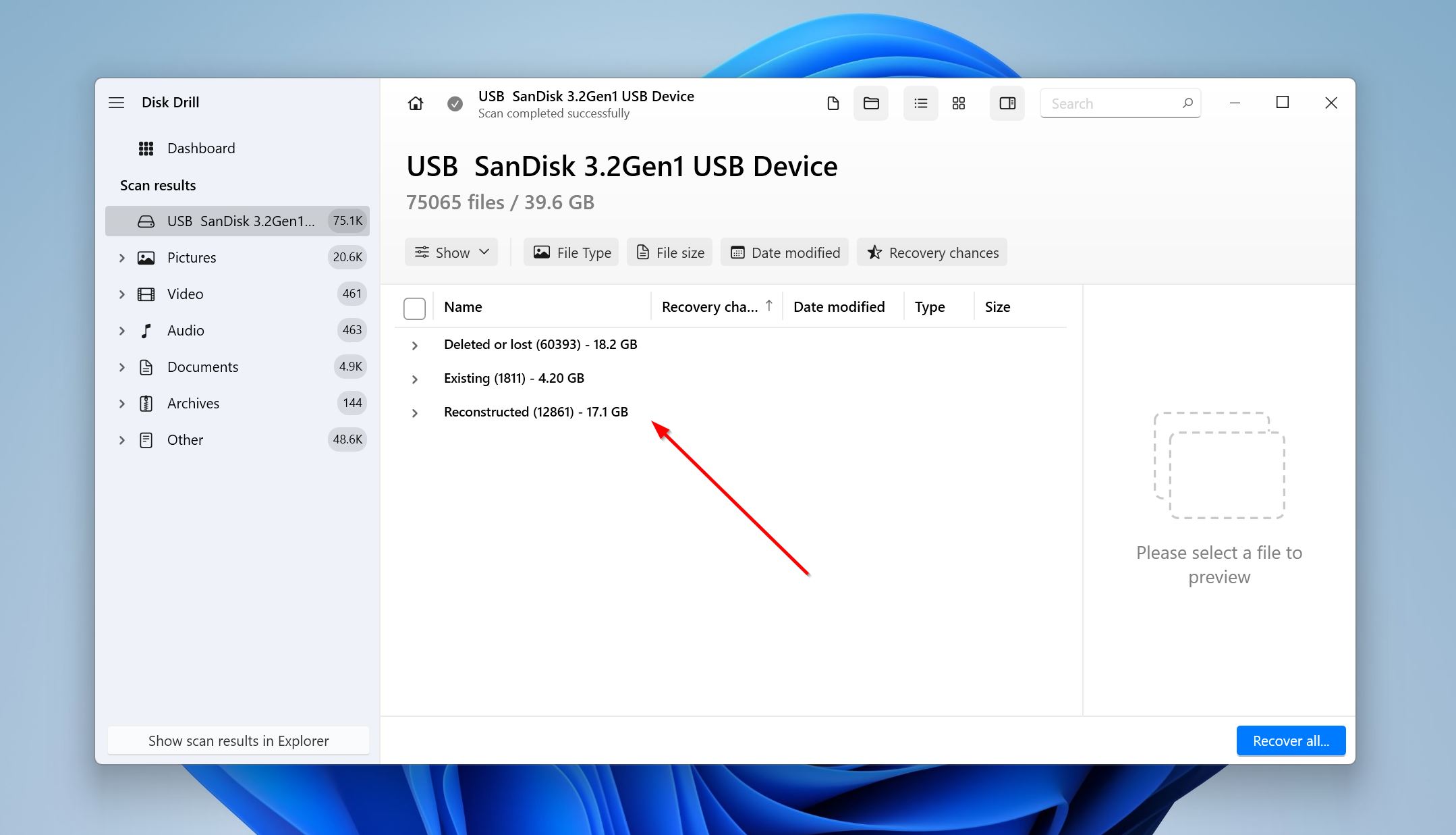
- Utilisez les cases à cocher pour sélectionner les fichiers que vous souhaitez récupérer. Cliquez sur l’icône en forme d’œil à côté d’un fichier pour voir un aperçu de celui-ci. Cliquez sur Récupérer une fois que vous avez terminé la sélection.
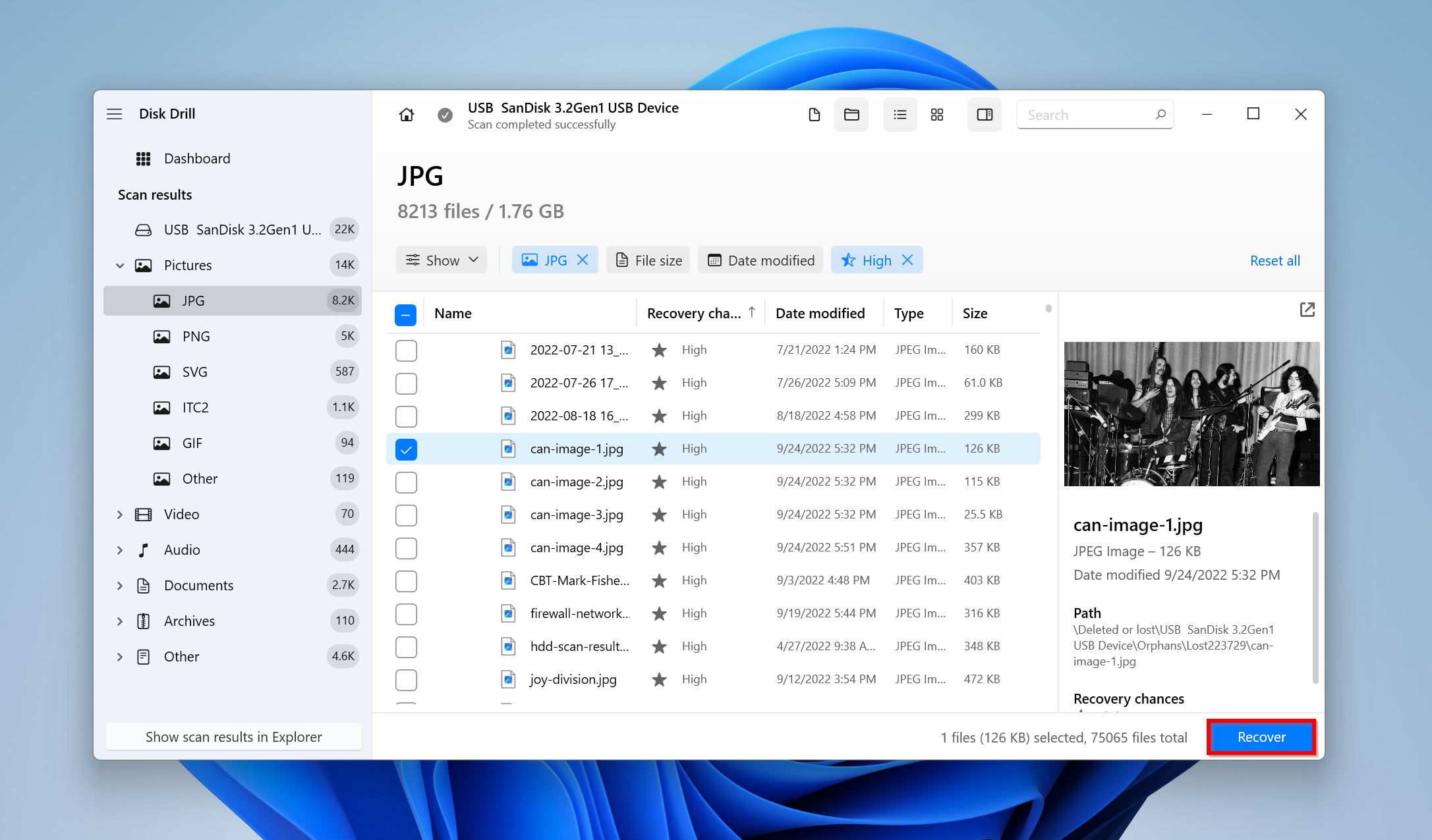
- Choisissez une destination de récupération pour les fichiers. Ne récupérez pas les fichiers sur le même disque dur. Cliquez sur Suivant. En tant qu’utilisateur Windows, vous pouvez récupérer jusqu’à 500 Mo de données gratuitement. Une récupération supplémentaire nécessite l’achat d’une licence.
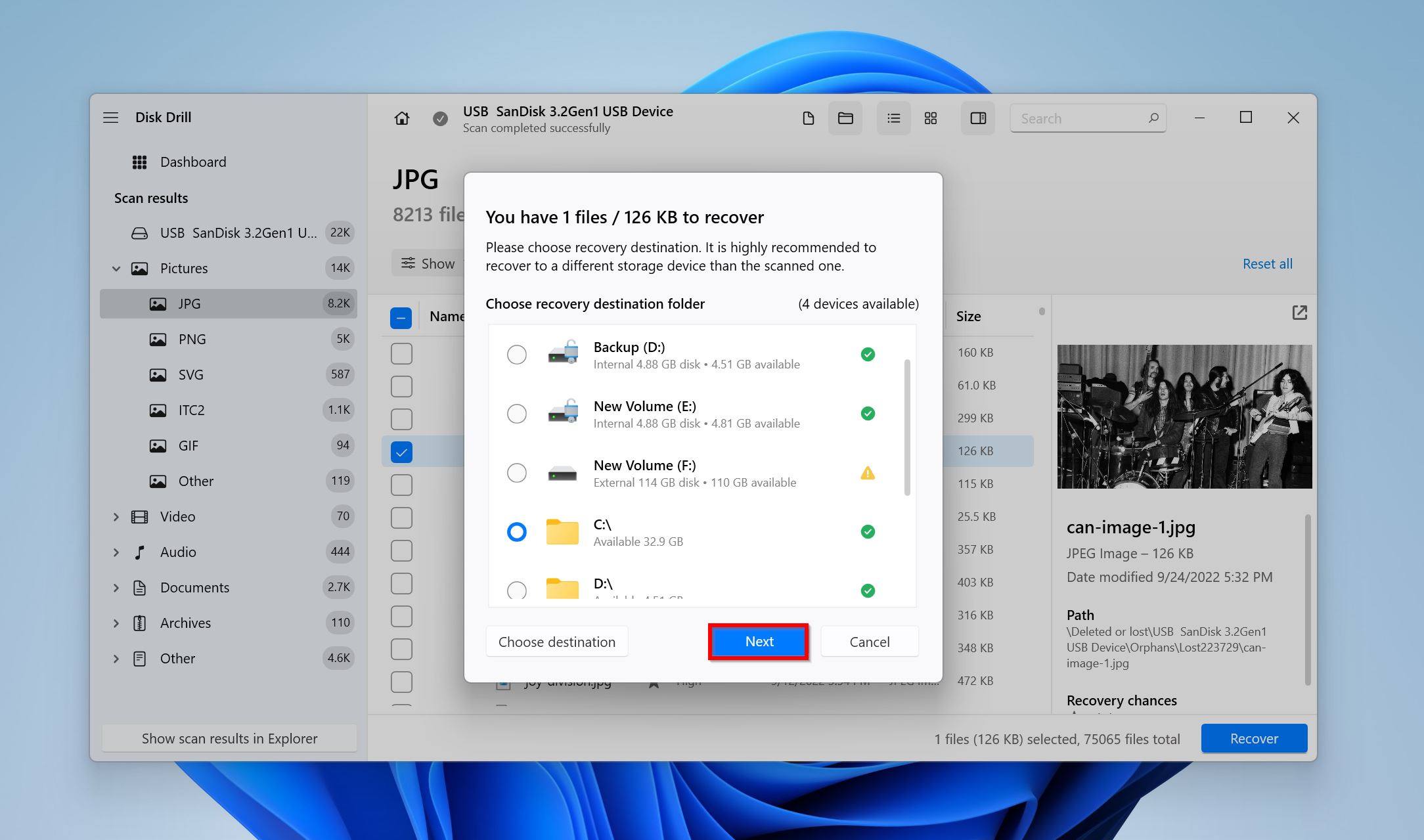
- Disk Drill récupérera les fichiers de votre disque dur.
Méthode 3 : Utiliser l’outil de récupération de fichiers Windows
Si vous êtes prêt à renoncer à une certaine facilité d’utilisation, l’outil de récupération de fichiers Windows est une méthode gratuite pour effectuer la récupération de données sur disque dur. Sa fonctionnalité n’est pas aussi complète que celle des programmes de récupération de données tiers, mais si vous cherchez à récupérer des données récemment supprimées d’un disque FAT ou NTFS, il fait l’affaire.
Le programme est uniquement disponible pour les ordinateurs exécutant Windows 10 2004 et versions ultérieures.
Voici comment utiliser l’outil de récupération de fichiers Windows pour trouver les fichiers supprimés sur votre disque dur et les récupérer :
- Téléchargez Windows File Recovery en utilisant le Microsoft Store.
- Dans la console, tapez
winfr X: Y:\DossierRecuperation /regularet appuyez sur Entrée. Remplacez X par la lettre du lecteur à partir duquel vous souhaitez récupérer des données, et Y par le lecteur sur lequel vous aimeriez sauvegarder les fichiers récupérés. Microsoft recommande d’utiliser le paramètre /n suivi par le type de fichier ou le chemin du dossier lors de la récupération des données sur le lecteur système (typiquement C:). Par exemple,winfr C: E: /regular /n \Users\<nomutilisateur>\Documents\, etwinfr C: E: /regular /n *.pdf /n *.docx.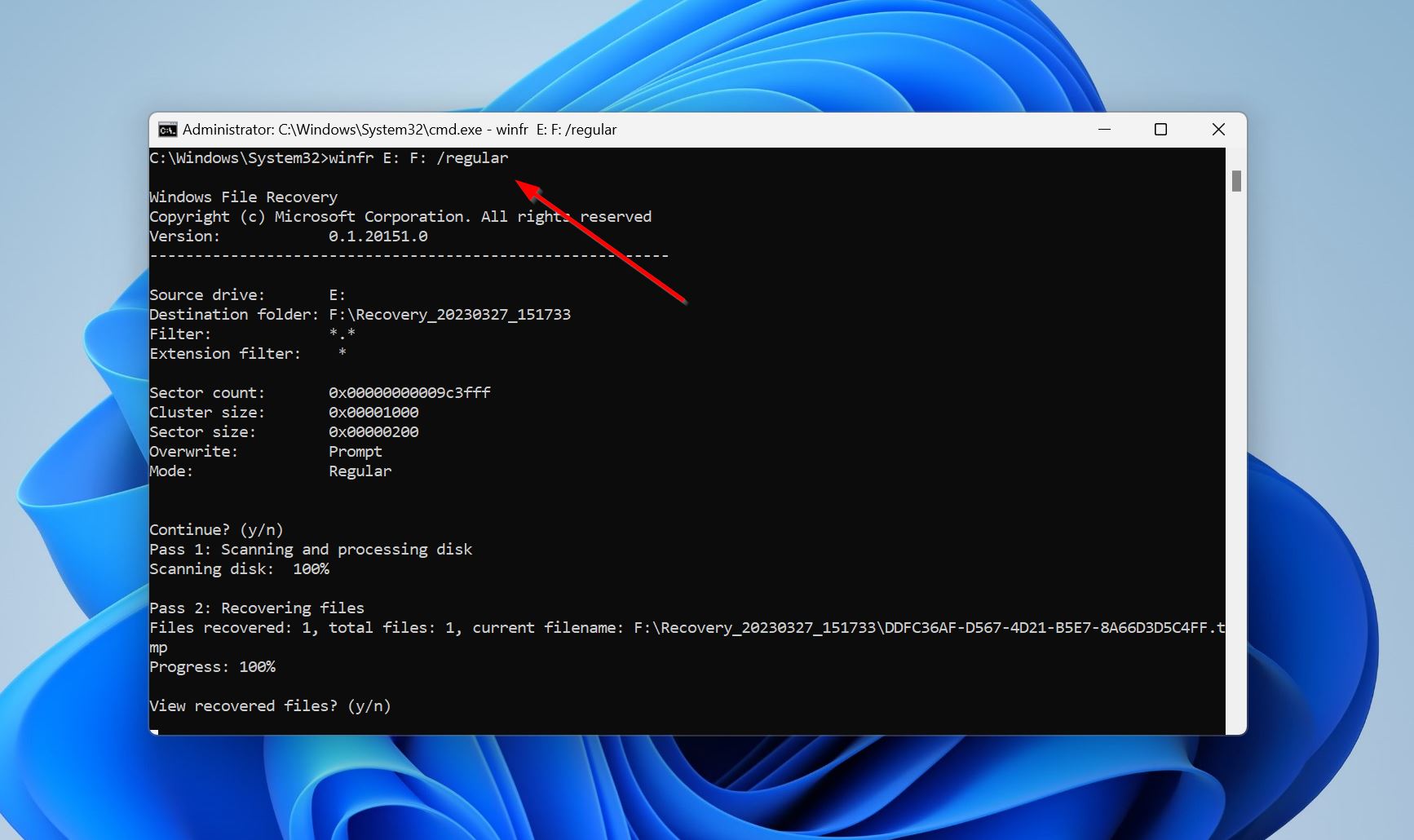
- Appuyez sur Y lors de l’invite de confirmation.
- Vous pouvez maintenant choisir si vous souhaitez voir les fichiers récupérés ou non.
Il existe de nombreux paramètres que vous pouvez utiliser pour affiner le processus de récupération des données, ainsi que pour filtrer les résultats. Les informations complètes sur ces paramètres sont disponibles sur la page d’aide de Récupération de fichiers Windows.
Méthode 4 : Récupérer des fichiers à partir de l’historique des fichiers Windows
L’historique des fichiers Windows est la fonction de sauvegarde automatique de Windows. Si vous l’aviez configuré avant de subir une perte de données, vous pourrez facilement récupérer vos fichiers supprimés en utilisant l’une des sauvegardes de l’historique des fichiers Windows. Pour que cette méthode fonctionne, le lecteur qui a subi une perte de données aurait dû être sélectionné dans l’historique des fichiers Windows lors de sa configuration.
Instructions sur la manière de récupérer vos fichiers depuis un disque dur en utilisant l’historique des fichiers Windows :
- Assurez-vous que le lecteur qui stocke les sauvegardes de l’Historique des fichiers Windows est connecté à votre PC.
- Dans la Recherche Windows, tapez « historique des fichiers ». Parmi les résultats de recherche, sélectionnez l’option Restaurer vos fichiers avec l’Historique des fichiers.
- Utilisez les boutons de navigation pour parcourir les sauvegardes disponibles jusqu’à en trouver une qui contienne les fichiers requis. Sélectionnez les fichiers que vous souhaitez récupérer, puis cliquez sur le bouton de récupération vert.
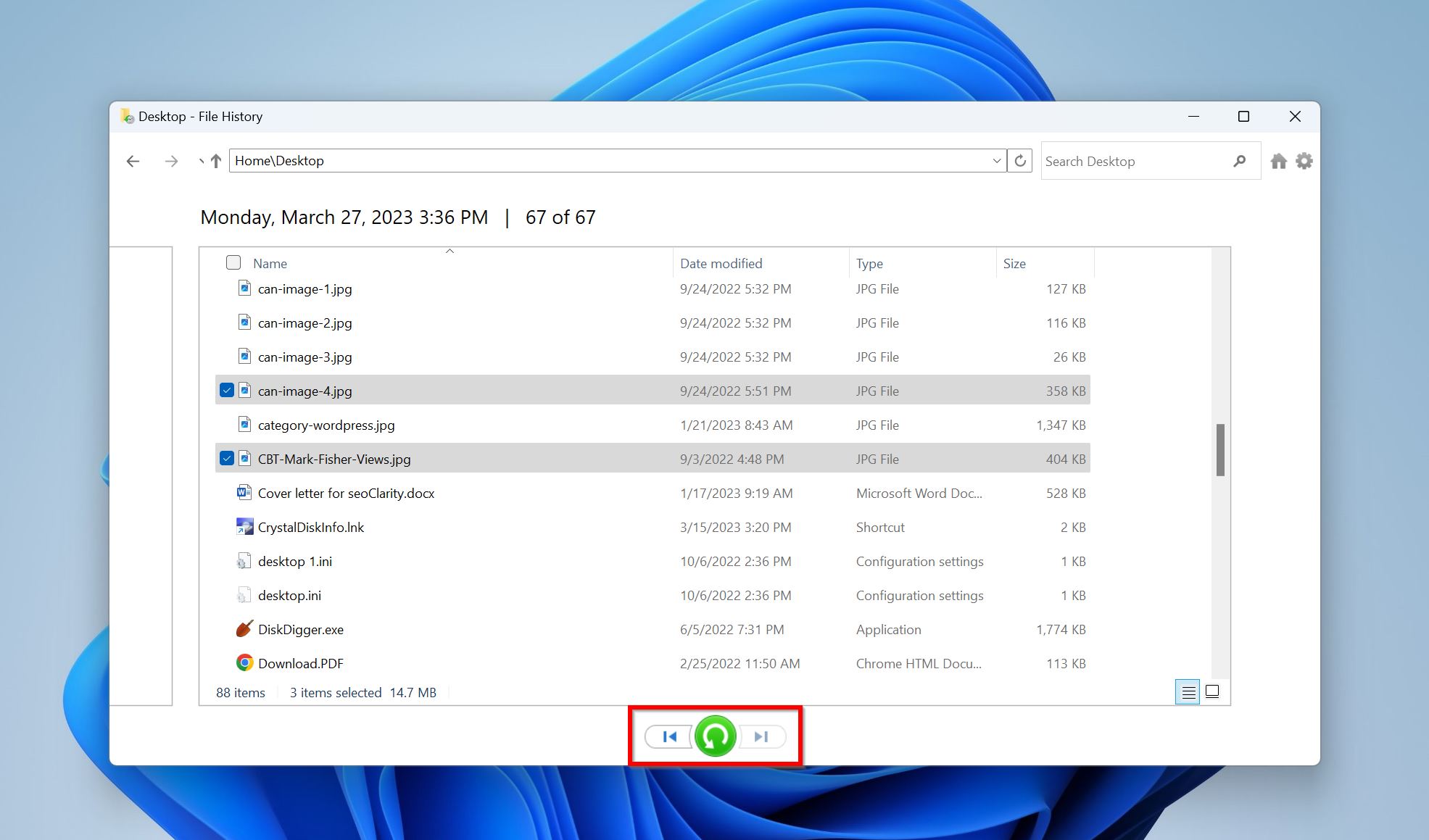
- L’Historique des fichiers restaurera les fichiers à leur emplacement d’origine.
Méthode 5 : Restaurer les données depuis la sauvegarde Cloud OneDrive
Si activé, Windows sauvegarde vos dossiers utilisateur de votre disque dur interne, tels que Bureau, Documents, Musique, Images, et Vidéos sur OneDrive à intervalles réguliers. Ces fichiers peuvent être accédés sur n’importe quel appareil et restaurés sur votre ordinateur au besoin. La sauvegarde sur OneDrive est activée par défaut sur Windows.
Si les fichiers manquants dans votre disque se trouvaient dans l’un des dossiers utilisateurs, il vaut la peine de les chercher dans le dossier OneDrive de votre PC. Il suffit d’ouvrir l’Explorateur de fichiers et d’ouvrir le dossier OneDrive – Personnel pour accéder à tous les fichiers sauvegardés. Vous aurez besoin d’une connexion internet active pour cela.
Méthode 6 : Faire appel à un service professionnel de récupération de données
Si votre disque dur est physiquement endommagé, ou si votre PC ne le détecte pas du tout, il est préférable de contacter un service professionnel de récupération de données. Bien que cela ne soit pas aussi bon marché que de télécharger une application tierce de récupération de données, vous avez une plus grande chance de récupérer vos données si vous contactez une entreprise professionnelle de récupération de données.
Voici quelques services de récupération de données réputés qui prendront en charge votre disque dur endommagé et récupéreront autant de données que possible depuis l’appareil. Ils essayeront tous de récupérer vos données et ne vous factureront pas s’ils n’y parviennent pas.
- CleverFiles Data Recovery Center – CleverFiles propose une récupération standard en trois à sept jours ainsi qu’une option accélérée permettant de récupérer vos données en deux jours. Ils ont un taux de réussite de 98% et les réparations n’invalident pas la garantie originale du disque.
- DataTech Labs – DataTech dispose de centres de récupération dans plus de 40 villes des États-Unis et se spécialise dans la récupération de fichiers supprimés de disques durs endommagés et d’ensembles RAID défaillants. Toutes les récupérations de données sont effectuées dans une salle blanche certifiée ISO 5 Classe 100.
- Gillware Data Recovery Services – Gillware résout les problèmes de récupération de données pour ses clients depuis 2003. Ils vous offrent un examen gratuit en laboratoire et un devis ferme. Toutes les récupérations sont effectuées en interne, sans externalisation vers d’autres laboratoires.
Lorsque vous utilisez un service professionnel de récupération de données, vous pouvez vous attendre à la procédure suivante :
- Soumettez une demande de récupération de données via le site web de l’entreprise ou son numéro de téléphone. La plupart des entreprises disposent d’une hotline 24h/24 et 7j/7.
- Informez l’entreprise de votre scénario de perte de données précis, du moment où cela s’est produit, si vous avez utilisé le disque, la quantité de données perdues, etc.
- Envoyez le disque au service de récupération de données ou déposez-le à un point de dépôt.
- Le service de récupération de données évaluera le disque et vous recontactera avec le coût et l’étendue de la récupération des données.
- Vous pouvez ensuite choisir de procéder ou non à la récupération des données.
- L’entreprise récupérera vos données et vous les renverra.
Quel est le prix moyen pour la récupération de disque dur ?
Le prix de la récupération d’un disque dur varie en fonction de l’ampleur des dommages et du volume de données à récupérer. Vous pouvez vous attendre à payer entre 100 $ et 300 $ par heure pour l’expertise nécessaire à la réalisation de la récupération. Si des pièces sont nécessaires, un supplément peut être facturé.
Un service de récupération fiable fournira une estimation, mais ne vous donnera pas de prix final pour la récupération avant d’avoir examiné le disque. Méfiez-vous des services qui font de la publicité pour un prix par gigaoctet récupéré comme structure de coût. Il est essentiellement impossible d’avancer ce genre d’affirmation sans avoir examiné l’appareil endommagé.
Comment protéger les fichiers sur votre disque dur contre la suppression accidentelle
Il existe plusieurs tactiques que vous pouvez utiliser pour protéger vos fichiers contre une suppression accidentelle de votre disque dur. Elles incluent :
🖨️ Sauvegardez votre disque dur – Créer des sauvegardes de votre disque dur est l’une des meilleures façons de protéger vos données précieuses. Une sauvegarde peut être utilisée pour récupérer des données perdues quelle qu’en soit la cause. La seule condition préalable est que la sauvegarde contienne les données que vous souhaitez récupérer. Pour cette raison, des sauvegardes fréquentes et régulières programmées sont votre meilleure défense contre la perte de données.
💧 Évitez la chaleur et l’humidité – Des températures excessives ou une trop grande humidité peuvent causer des dommages physiques à votre disque dur. Évitez d’exposer votre ordinateur ou vos dispositifs de stockage externes à ces conditions.
🦠 Éloignez-vous des logiciels malveillants et des virus – Les logiciels malveillants et les virus peuvent être la cause de dommages logiques tels que la corruption de fichiers. Pour minimiser les risques que ce problème affecte votre disque dur, utilisez toujours un outil antivirus fiable et mis à jour.
🏥 Faites attention – Formater un disque par accident ou vider une corbeille qui contient des données importantes est sous votre contrôle. Prenez quelques secondes et vérifiez vos actions avant de procéder à toute suppression de données de votre disque dur.
Conclusion
Il existe de nombreuses façons de trouver et de récupérer des fichiers supprimés de votre disque dur, mais aucune ne peut remplacer la création de sauvegardes régulières. Il est préférable de stocker les données importantes dans deux emplacements physiques et un emplacement cloud pour vous protéger adéquatement contre la perte de données.
 7 Data Recovery
7 Data Recovery 



